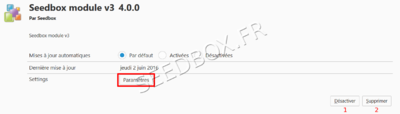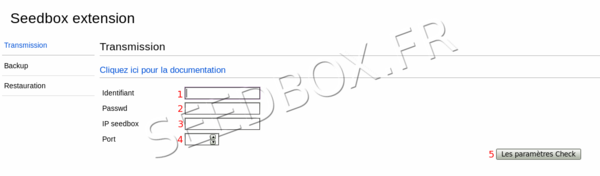Extension pour le navigateur Firefox : Différence entre versions
| Ligne 33 : | Ligne 33 : | ||
*Votre extension est installée dans '''Modules.''', puis, '''Extension'''. | *Votre extension est installée dans '''Modules.''', puis, '''Extension'''. | ||
| − | *Choisissez le module | + | *Choisissez le module installé, puis, cliquez sur '''Paramètres'''. |
[[Image:firefox4.png|thumb|center|400px|]] | [[Image:firefox4.png|thumb|center|400px|]] | ||
| Ligne 41 : | Ligne 41 : | ||
Pour utiliser votre extension, seule la partie <span style=color:red>'''TRANSMISSION'''</span> doit être obligatoirement remplie. | Pour utiliser votre extension, seule la partie <span style=color:red>'''TRANSMISSION'''</span> doit être obligatoirement remplie. | ||
| − | Vos informations de connexion sont disponibles depuis votre manager | + | Vos informations de connexion sont disponibles depuis votre manager. |
Séléctionnez votre pack et accéder à la vignette <span style=color:red>'''Plugin et Modules'''</span>. | Séléctionnez votre pack et accéder à la vignette <span style=color:red>'''Plugin et Modules'''</span>. | ||
| Ligne 54 : | Ligne 54 : | ||
<span style=color:red>''2'' </span> Ici, entrez le '''Mot de passe''' que vous avez personnalisé lors de votre commande. | <span style=color:red>''2'' </span> Ici, entrez le '''Mot de passe''' que vous avez personnalisé lors de votre commande. | ||
| − | <span style=color:red>''3'' </span> Ici, entrez '''l'IP | + | <span style=color:red>''3'' </span> Ici, entrez '''l'IP de votre service'''. (Disponible dans votre manager depuis la vignette "Plugin et Modules". |
<span style=color:red>''4'' </span> Ici, entrez '''le port HTTP''' de votre service. (Disponible dans votre manager depuis la vignette "Plugin et Modules". | <span style=color:red>''4'' </span> Ici, entrez '''le port HTTP''' de votre service. (Disponible dans votre manager depuis la vignette "Plugin et Modules". | ||
Version du 19 septembre 2017 à 13:22
Sommaire
Installer l'extension
- Pour télécharger cette application, rendez-vous à cette adresse :
https://www.seedbox.fr/extensions/
Une fenêtre vous indique que Firefox à empêché l'installation de l'extension. Cliquer alors sur ajouter à Firefox:
- Après un rapide téléchargement, votre navigateur vous demande une confirmation :
- Cliquer sur installer maintenant.
- Votre application est maintenant installée.
Configurer l'extension
Activer l'accès extérieur à votre service
Avant toute utilisation de ce plugin, l'accès extérieur pour votre service doit être autorisé.
- Rendez-vous dans Plugins et Modules, puis Autoriser l’accès.
- Une fois validé par Update, le changement prend 10 minutes environ avant d’être effectif et définitif.
Configurer Transmission pour l'extension
- Votre extension est installée dans Modules., puis, Extension.
- Choisissez le module installé, puis, cliquez sur Paramètres.
Pour utiliser votre extension, seule la partie TRANSMISSION doit être obligatoirement remplie.
Vos informations de connexion sont disponibles depuis votre manager.
Séléctionnez votre pack et accéder à la vignette Plugin et Modules.
- Accéder à l'onglet TRANSMISSION,
1 Ici, entrez le Login que vous avez personnalisé lors de votre commande.
2 Ici, entrez le Mot de passe que vous avez personnalisé lors de votre commande.
3 Ici, entrez l'IP de votre service. (Disponible dans votre manager depuis la vignette "Plugin et Modules".
4 Ici, entrez le port HTTP de votre service. (Disponible dans votre manager depuis la vignette "Plugin et Modules".
5 Une fois ces informations entrées, cliquez sur "Les paramètres Check".
Il ne faut rien modifier d'autre , votre extension est prête à être utilisée.
Comment utiliser votre extension
- il vous suffit de faire un clic droit sur le fichier concerné, puis de cliquer dans le menu déroulant sur Envoyer vers la Seedbox.
- Votre fichier est alors disponible dans votre serveur.
- Si, il ne vous est pas proposé de lien "Envoyer vers la Seedbox" depuis le menu, c'est que le fichier ne peut être directement envoyé.
Il vous faut alors soit récupérer le fichier.torrent puis l’insérer dans votre serveur, soit utiliser transmission-remote.